在现代社会中,电脑和互联网已经成为我们生活中不可或缺的一部分。然而,当我们遇到电脑网络无线连接错误时,会给我们的工作和生活带来很多不便。本文将为您提供一些常见的无线连接错误的解决方案,帮助您解决网络连接的问题,让您能够更好地享受互联网带来的便利。
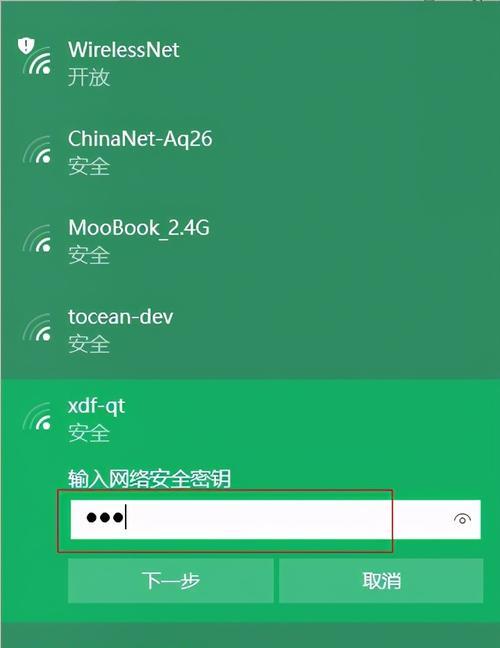
1.无线连接错误的原因及分类:了解错误的来源是解决问题的第一步。
-错误类型密码错误导致的连接失败。
-错误类型无法找到网络或信号弱。
-错误类型驱动程序问题导致的连接失败。
2.如何正确输入密码以避免连接失败:正确输入密码是保证无线连接成功的关键。
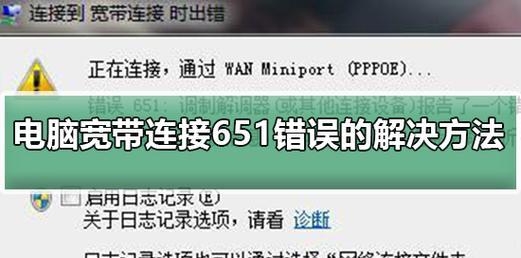
-确认密码是否区分大小写。
-检查是否有多余的空格或特殊字符。
3.增强无线信号强度的方法:当信号弱或无法找到网络时,可以尝试以下方法。
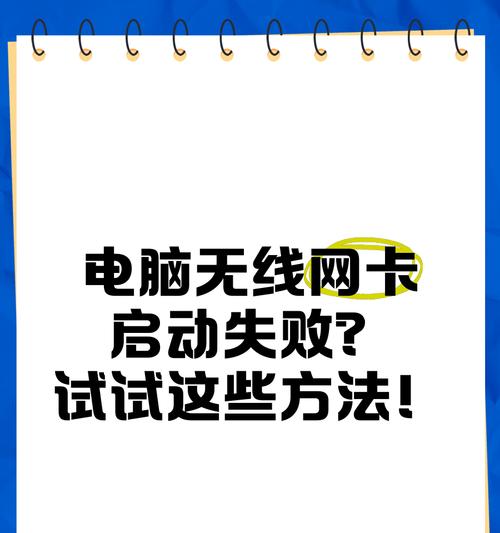
-将路由器放置在较高位置。
-避免与其他无线设备干扰。
4.更新驱动程序以解决连接问题:驱动程序的更新有助于解决连接失败的问题。
-打开设备管理器,检查是否存在驱动程序错误。
-下载并安装最新的无线网卡驱动程序。
5.重启路由器和电脑以解决连接问题:重启可能是最简单有效的解决方法。
-关闭电脑和路由器电源。
-等待数分钟后,重新启动设备。
6.检查网络设置以确保正确连接:正确设置网络参数是确保连接成功的重要步骤。
-检查IP地址、子网掩码和默认网关设置是否正确。
-确认DNS服务器设置是否正确。
7.禁用防火墙和杀毒软件以解决连接问题:有时防火墙和杀毒软件可能阻止无线连接。
-暂时禁用防火墙和杀毒软件。
-重新尝试连接无线网络。
8.清除DNS缓存以解决无法访问特定网站问题:无法访问特定网站可能是由DNS缓存引起的。
-打开命令提示符,输入“ipconfig/flushdns”清除DNS缓存。
-重新尝试访问网站。
9.使用网络故障排除工具诊断并解决连接问题:网络故障排除工具可以帮助您找到并解决连接问题。
-打开网络和共享中心,点击“故障排除”。
-根据提示进行操作,解决连接问题。
10.进行系统恢复以解决长期存在的连接问题:如果以上方法都无效,可以尝试进行系统恢复。
-打开控制面板,选择“恢复”。
-选择适当的恢复点进行系统恢复。
11.重新安装无线网卡驱动程序以解决严重连接问题:如果问题仍然存在,可以考虑重新安装无线网卡驱动程序。
-卸载当前的无线网卡驱动程序。
-下载并安装最新版本的驱动程序。
12.咨询专业人员以解决复杂的连接问题:如果您仍然无法解决连接问题,可以寻求专业人员的帮助。
-咨询网络技术支持人员。
-寻找当地的计算机维修专家。
13.随时保持网络设备的更新以避免连接错误:定期更新网络设备是保证连接稳定性的关键。
-检查路由器和无线网卡的固件更新。
-下载并安装最新版本的固件。
14.注意保护网络安全以避免未知的连接错误:网络安全是使用无线网络时需要重视的问题。
-设置强密码并定期更改。
-定期更新杀毒软件和防火墙。
15.结束语:通过了解和采取适当的措施,我们可以有效解决电脑网络无线连接错误,确保我们能够顺畅地上网。希望本文提供的解决方案能够帮助您解决各种无线连接问题,让您在使用电脑和互联网时更加便利。

当我们的戴尔电脑遇到一些故障时,如系统崩溃、启动错误或者无法进入操作...

在现今的社交媒体时代,我们拍摄和分享照片的频率越来越高。很多人喜欢在...

在使用电脑过程中,我们时常遇到各种驱动问题,这些问题往往会给我们的正...

随着智能手机的普及,手机成为人们生活中必不可少的工具。然而,我们经常...

随着手机使用的普及,人们对于手机应用程序的需求也日益增加。作为一款流...